Bài viết về "Thủ thuật AutoCAD"
Những thủ thuật AutoCAD đơn giản nhưng hiệu quả luôn đóng vai trò quan trọng trong quá trình thiết kế bản vẽ kỹ thuật. Việc nắm vững các mẹo nhỏ này sẽ giúp bạn tiết kiệm đáng kể thời gian và nâng cao chất lượng công việc hằng ngày.
Tổng hợp một số thủ thuật AutoCAD cơ bản
Để sử dụng AutoCAD hiệu quả, người dùng nên trang bị cho mình những kỹ năng và mẹo nhỏ hỗ trợ thao tác nhanh chóng, chính xác. Dưới đây là tổng hợp một số thủ thuật AutoCAD cơ bản giúp bạn làm việc thuận tiện và tiết kiệm thời gian hơn.
Truy cập nhanh menu bằng chuột phải
Thủ thuật sử dụng chuột phải trong AutoCAD giúp bạn truy cập nhanh các lệnh liên quan đến đối tượng hoặc khu vực được chọn. Menu sẽ hiển thị các tùy chọn thường dùng như copy, delete, properties.... Nhờ vậy, bạn có thể thao tác nhanh chóng, không cần tìm kiếm trên Ribbon, giúp tối ưu hóa quy trình làm việc và nâng cao năng suất thiết kế.
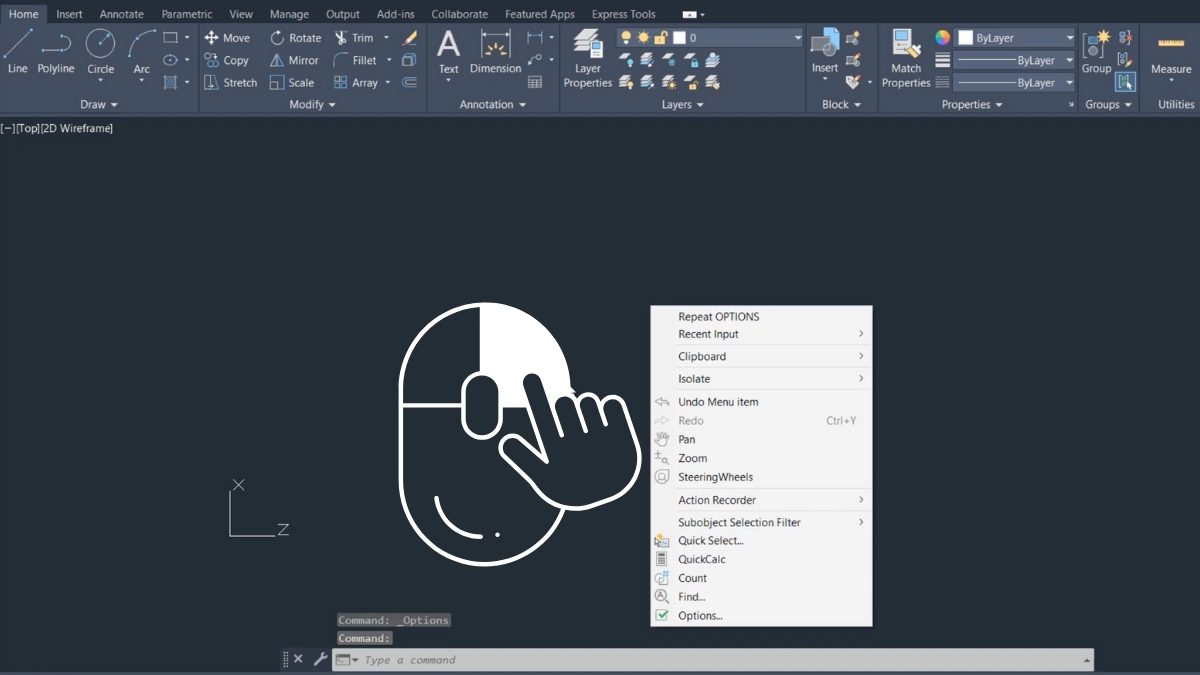
Để làm việc hiệu quả với AutoCAD, laptop cần trang bị cấu hình mạnh, đặc biệt là bộ vi xử lý ổn định, RAM dung lượng cao và card đồ họa chuyên dụng. Thiết bị phù hợp sẽ giúp bạn tối ưu hiệu suất khi thiết kế, xử lý bản vẽ chi tiết phức tạp. Xem ngay những chiếc laptop bền bỉ, hiệu năng cao, hỗ trợ tốt cho công việc tại CellphoneS!
[Product_Listing categoryid="380" propertyid="" customlink="https://cellphones.com.vn/laptop.html" title="Danh sách Laptop đang được quan tâm nhiều tại CellphoneS"]
Lọc và chọn nhanh đối tượng bằng Quick Select
Lệnh Quick Select trong AutoCAD giúp người dùng rút ngắn thời gian chọn đối tượng bằng cách lọc theo các tiêu chí cụ thể như layer, màu sắc hoặc kiểu đường. Nhờ đó, bạn dễ dàng khoanh vùng các đối tượng cần thao tác mà không phải chọn thủ công từng phần tử riêng lẻ. Đây là công cụ hỗ trợ đắc lực khi chỉnh sửa bản vẽ có nhiều đối tượng phức tạp.
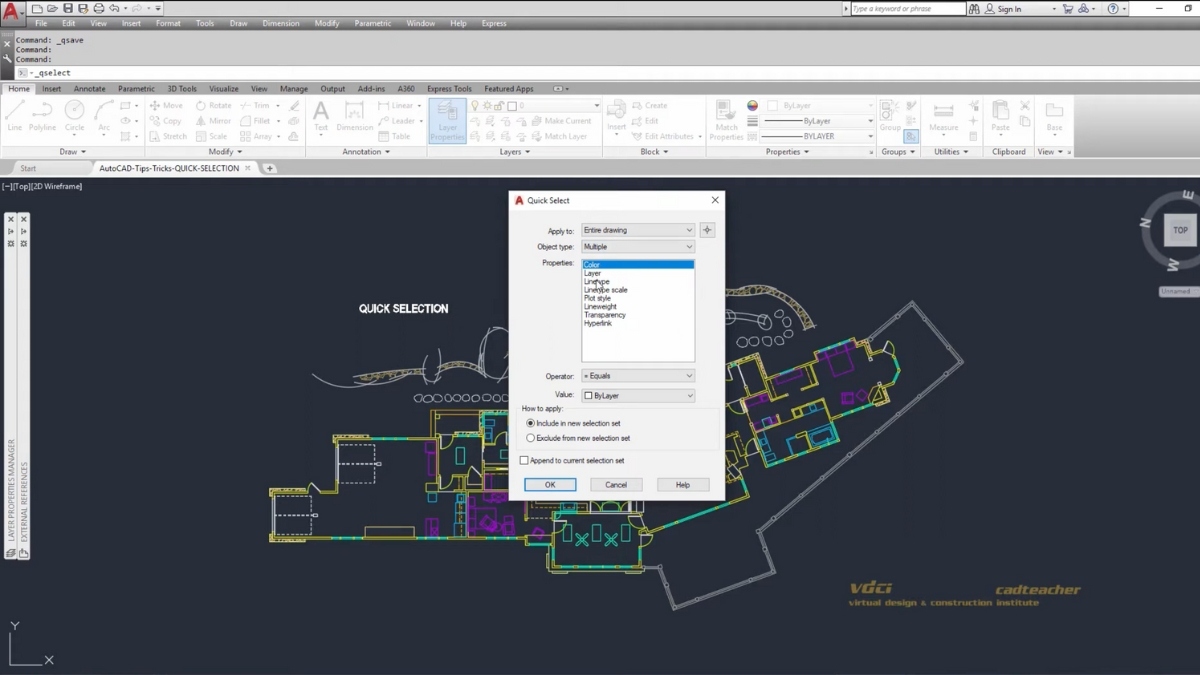
Dùng lệnh M2P để bắt trung điểm giữa hai điểm tham chiếu
Lệnh M2P trong AutoCAD giúp bạn nhanh chóng xác định trung điểm giữa hai điểm bất kỳ mà không cần vẽ thêm đối tượng phụ. Khi nhập M2P, bạn chỉ cần chọn hai điểm tham chiếu, phần mềm sẽ tự động xác định chính xác điểm nằm giữa chúng. Thủ thuật AutoCAD này rất hữu ích khi cần bắt điểm chính xác mà không làm rối thêm bản vẽ hiện tại.
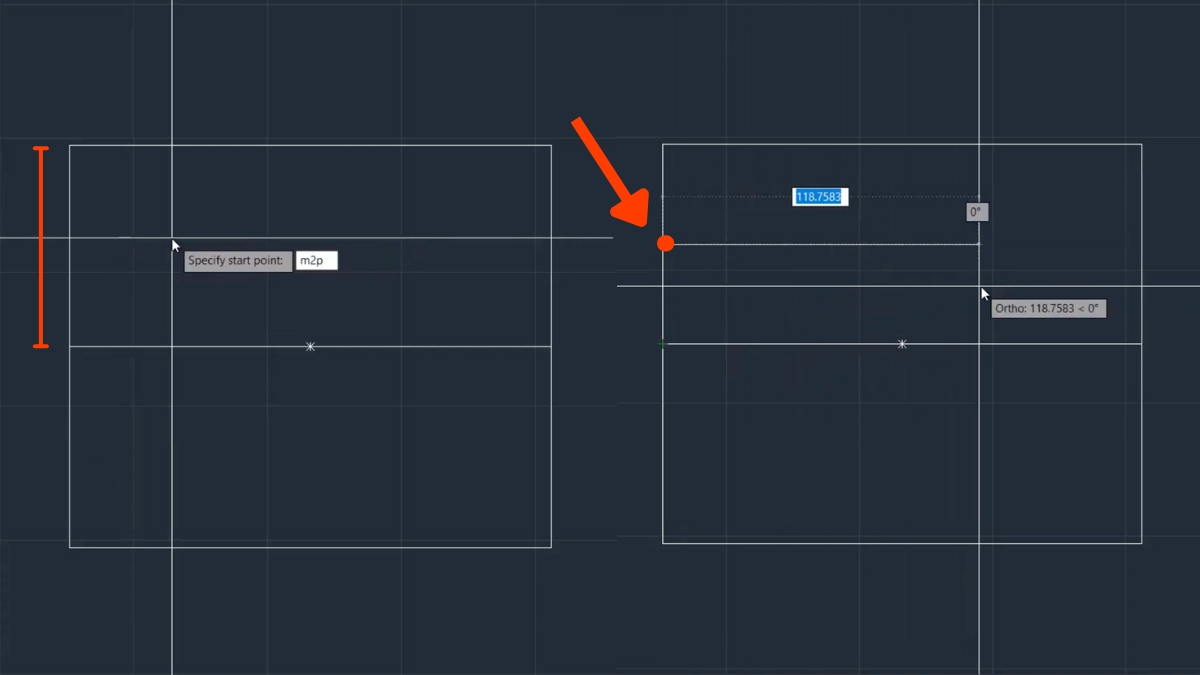
So sánh và phát hiện các thay đổi giữa bản vẽ
Trong AutoCAD, công cụ so sánh bản vẽ DWG Compare sẽ giúp người dùng nhận diện nhanh những thay đổi giữa hai bản vẽ. Những chi tiết khác biệt giữa hai bản vẽ sẽ được hệ thống hiển thị rõ ràng thông qua màu sắc nổi bật. Nhờ đó, người dùng dễ dàng kiểm tra, đối chiếu và cập nhật chính xác các nội dung cần chỉnh sửa. Đây là thủ thuật AutoCAD hữu ích khi làm việc với nhiều phiên bản hoặc phối hợp nhóm.
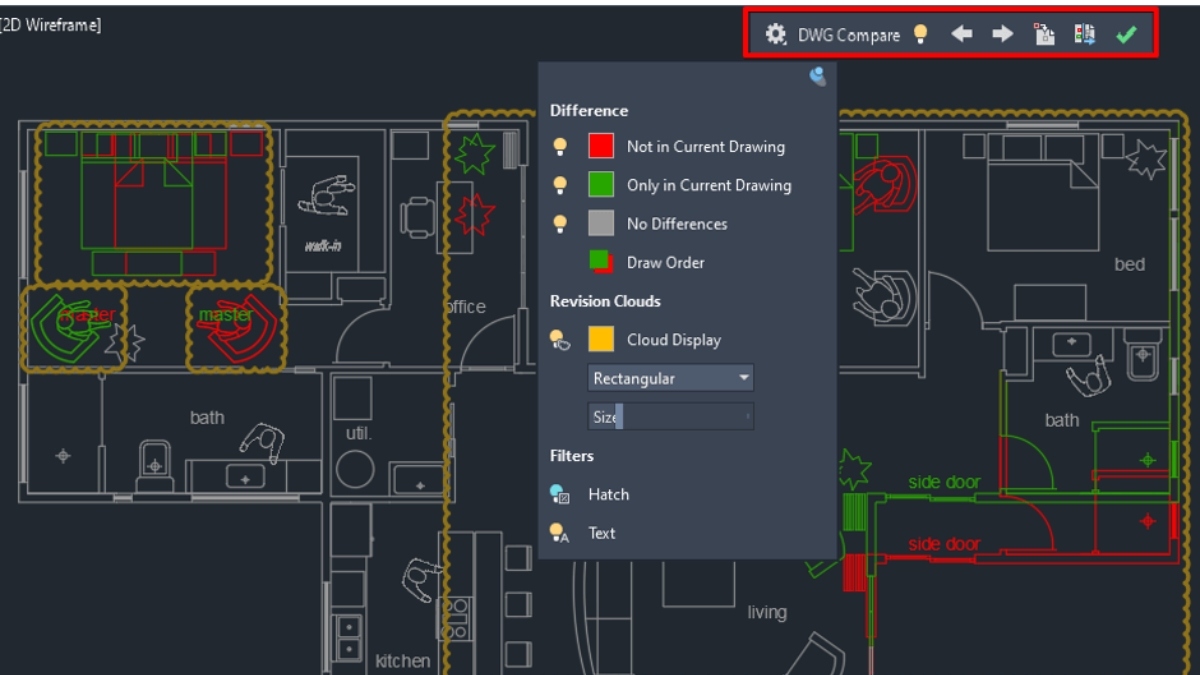
Rút ngắn các bước thao tác nhờ sử dụng phím tắt
Việc sử dụng phím tắt trong AutoCAD giúp rút ngắn đáng kể thời gian thao tác, đặc biệt khi xử lý các bản vẽ phức tạp. Bạn có thể tận dụng các tổ hợp phím cơ bản như L để vẽ Line, C để vẽ Circle hoặc dùng phím Space để lặp lại lệnh gần nhất. Ngoài ra, việc tự tạo phím tắt cá nhân hóa còn giúp phù hợp với thói quen làm việc, từ đó nâng cao tốc độ thiết kế.

Bỏ chọn đối tượng thừa khi chọn nhầm trong AutoCAD
Trong AutoCAD, nếu bạn lỡ chọn nhầm đối tượng khi đang chọn nhóm nhiều đối tượng khác, chỉ cần nhấn Shift và click lại vào đối tượng đó để hủy bỏ. Những đối tượng còn lại sẽ không bị ảnh hưởng. Thủ thuật AutoCAD trên sẽ giúp bạn làm việc chính xác hơn, tránh mất thời gian chọn lại khi chỉnh sửa các bản vẽ phức tạp.
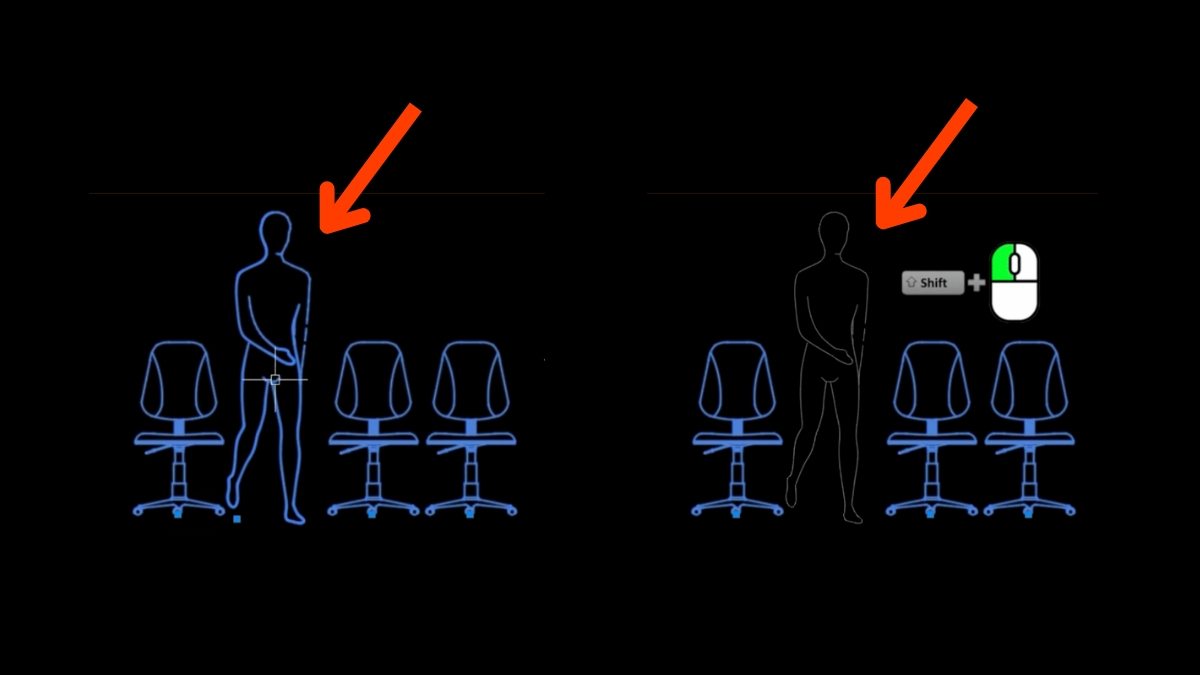
Điều chỉnh tốc độ khi zoom bản vẽ
Để thao tác zoom bản vẽ mượt mà và chính xác hơn trong AutoCAD, bạn có thể điều chỉnh tốc độ cuộn chuột thông qua lệnh ZOOMFACTOR. Giá trị mặc định thường là 60, nếu muốn zoom nhanh hơn thì tăng lên. Ngược lại, bạn hãy giảm giá trị xuống nếu cần zoom chậm để kiểm soát tốt hơn, đặc biệt hữu ích khi bạn xử lý các chi tiết nhỏ hoặc bản vẽ lớn.
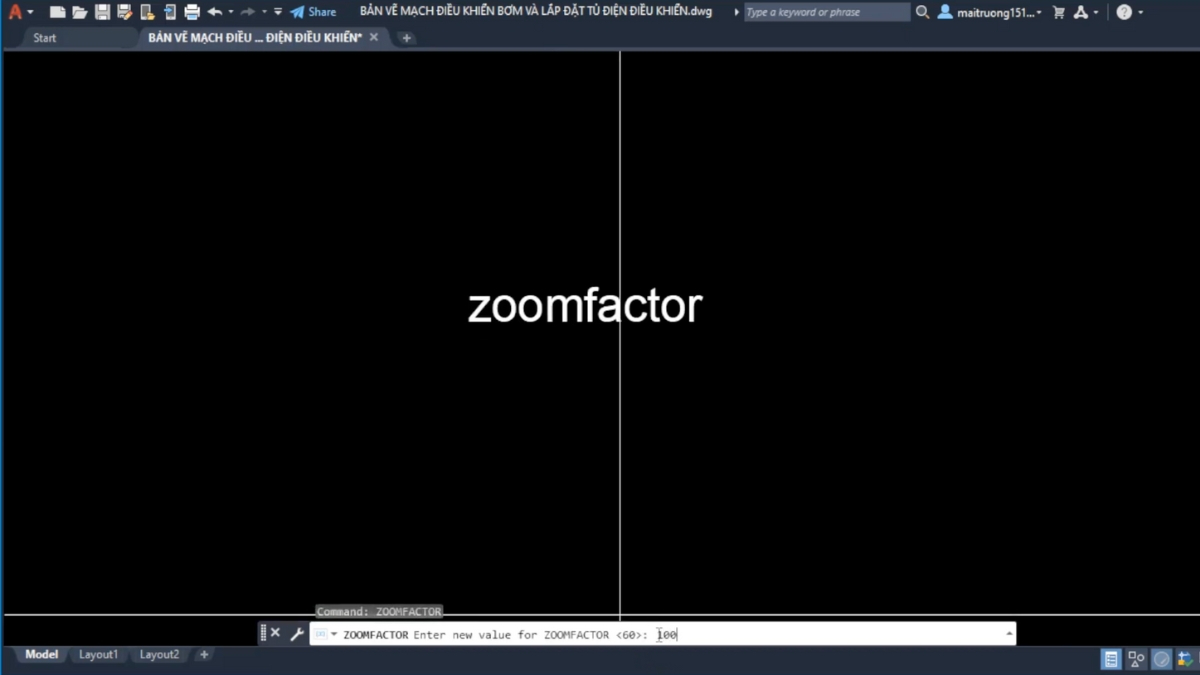
Các phím tắt AutoCAD cơ bản cho người mới
Một số phím tắt cơ bản trong AutoCAD dưới đây sẽ giúp bạn thao tác nhanh và chính xác hơn khi thiết kế:
- Ctrl + O: Mở file bản vẽ đã lưu trên máy.
- Ctrl + N: Nhanh chóng tạo mới một file bản vẽ.
- Ctrl + P: Mở nhanh hộp thoại in bản vẽ.
- Ctrl + S: Lưu lại file bản vẽ đang thao tác.
- Ctrl + C: Thao tác để tạo bản sao cho đối tượng đã chọn.
- Ctrl + V: Thực hiện dán đối tượng vừa sao chép.
- Ctrl + G: Hiện hoặc ẩn lưới để dễ dàng kiểm soát bố cục.
- Ctrl + A: Lệnh giúp bạn chọn tất cả thành phần hiển thị trên bản vẽ.
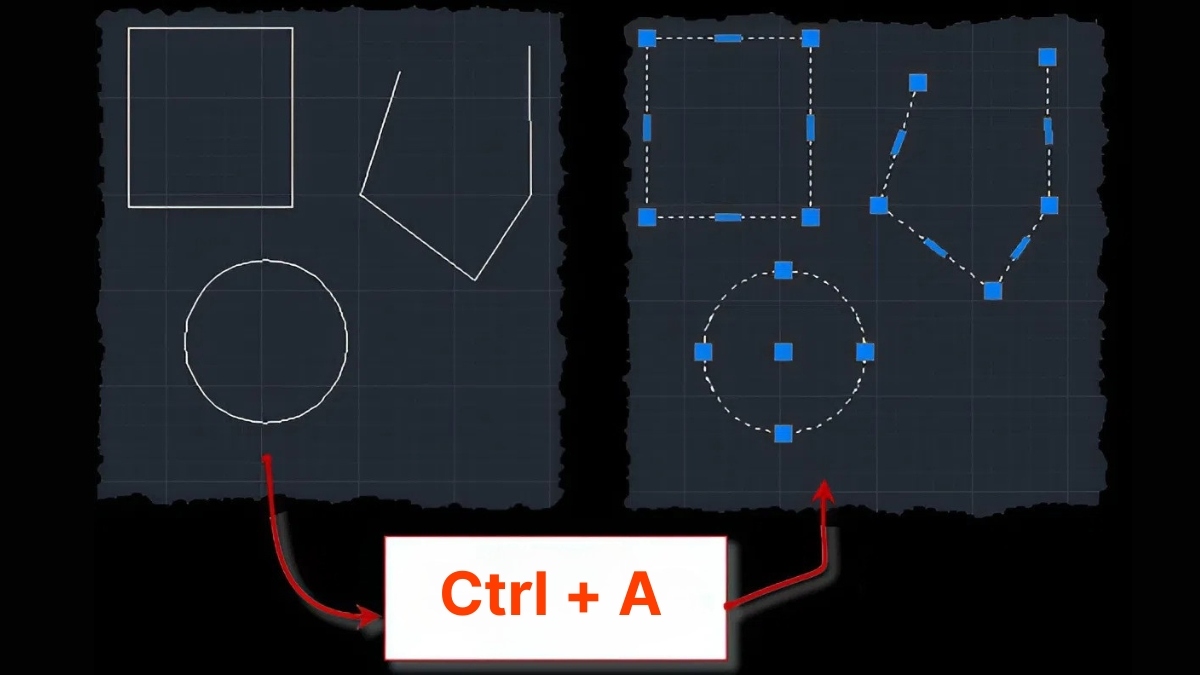
Hy vọng rằng những bài viết thủ thuật AutoCAD được chia sẻ trong bài viết sẽ giúp bạn làm việc hiệu quả và chuyên nghiệp hơn mỗi ngày. Bạn hãy cập nhật thường xuyên các kiến thức bổ ích để thao tác AutoCAD ngày càng chuyên nghiệp hơn. Chúc bạn thành công khi áp dụng các thủ thuật trong AutoCAD hiệu quả và đạt nhiều kết quả tích cực trong công việc thiết kế.







Bình luận (0)